
DVD:n tai DVD-elokuvatiedoston toistaminen Macin DVD-soittimella
DVD-soitin-apilla voi toistaa DVD-levyjä tai tietokoneeseen tallennettuja elokuvatiedostoja.
Huomaa: DVD-levyjen kopiosuojattuja videokansioita ei voida kopioida tai toistaa. DVD-soitin ei myöskään toista muuta mediaa, kuten Blu-ray-levyjä, tai tunnista videosisältöä, joka on poltettu tietyntyyppisille DVD-RW-levyille.
DVD-levyn toistaminen
Aseta levy. DVD-soitin-appi
 alkaa toistaa levyä.
alkaa toistaa levyä.Jos levyn toisto ei ala automaattisesti paina välilyöntinäppäintä sen jälkeen, kun levy on tunnistettu.
Vinkki: Voit avata DVD-soitin-apin myös käyttämällä Siriä tai hakemalla Spotlightilla.
Macille tallennetun DVD-elokuvatiedoston toistaminen
Valitse Macin DVD-soitin-apissa
 Arkisto > Avaa DVD-media.
Arkisto > Avaa DVD-media.Siirry VIDEO_TS-kansioon, joka sisältää toistettavan elokuvatiedoston, ja klikkaa Avaa.
DVD-levyn tai DVD-elokuvatiedoston toiston hallinta
Toista DVD tai DVD-elokuvatiedosto Macin DVD-soitin-apissa
 .
.Siirtämällä osoittimen elokuvan päälle saat toistosäätimet näkyviin ja voit tehdä jonkin seuraavista:
Toistaminen tai keskeyttäminen: Klikkaa Toista-painiketta
 tai Keskeytä-painiketta
tai Keskeytä-painiketta  (tai käytä Touch Barin toistosäätimiä).
(tai käytä Touch Barin toistosäätimiä).Äänenvoimakkuuden säätäminen: Lisää tai vähennä äänenvoimakkuutta vetämällä äänenvoimakkuuden liukusäädintä oikealle tai vasemmalle (tai käytä Touch Barin toistosäätimiä).
Selaaminen taakse- tai eteenpäin: Siirry tiettyyn kohtaan aikajanalla klikkaamalla sitä tai selaa taaksepäin vetämällä edistymispalkkia vasemmalle tai selaa eteenpäin vetämällä sitä oikealle (tai käytä Touch Barin toistosäätimiä).
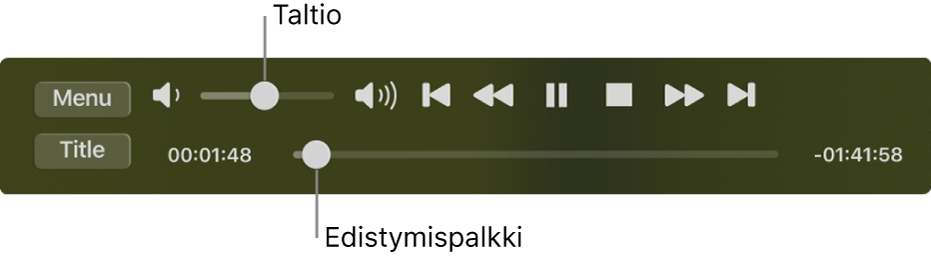
Näytä levyvalikot (jos saatavilla): Valitse jokin toinen vaihtoehto levyvalikosta, kuten erikoistoimintoja tai tekstitykset, klikkaamalla Valikko.
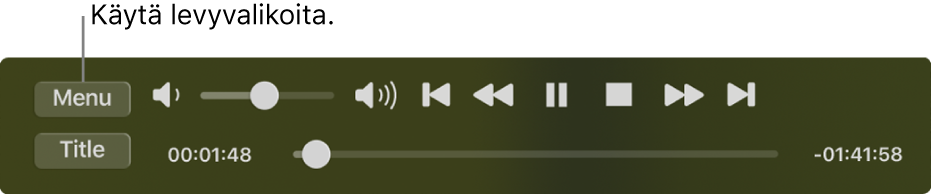
Muokkaa toiston lisävaihtoehtoja: Katso Elokuvaikkunan koon ja sijainnin muuttaminen ja Äänentoiston muokkaaminen.
Vinkki: Jos toistosäädinikkuna on levyn interaktiivisen valikon päällä, voit vetää sen pois tieltä.
